2022年のWindows用の最高のPCベンチマークソフトウェア
公開: 2019-12-18ソフトウェアやハードウェアを含め、PCの世話をすることが重要です。 PCのパフォーマンスを維持するために、ソフトウェアとOSを最新の状態に保ちます。 しかし、ハードウェアに関してどのようにチェックを続けることができるか考えたことはありますか? さて、あなたは同じためにWindowsベンチマークソフトウェアを使うことができます。
ベンチマークは、コンピューターのハードウェアとソフトウェアのパフォーマンスを測定する重要な評価です。 ベンチマークテストを使用して、製品が他のPCコンポーネントとどの程度優れているかを調べることができます。 したがって、これらのPCベンチマークソフトウェアは、コンピューターのパフォーマンス評価に非常に役立ちます。
ここでは、システムの完璧な評価を提供するPC用のベンチマークアプリについて説明しました。
2022年のPC向けベンチマークアプリトップ10
1.CPU-Z
CPU-Zは、システムのフリーウェア識別ツールです。このWindowsベンチマークソフトウェアは、PCのハードウェア詳細の全体的な分析を提供します。 また、主にシステムのCPUに焦点を当てています。
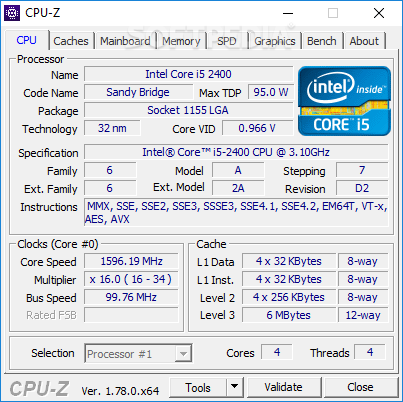
これは、プロセッサ、メモリコア、コア速度などの詳細など、すべての情報を提供する効果的なアプリケーションです。 この与えられた情報の助けを借りて、どのコンポーネントがシステムに最適であるかを理解することができます。
これがCPU-Zへのリンクです。
ハードウェア仕様を表示します。
レポートをオフラインで保存できます。
手間をかけずにGPUをオーバークロックします。
デバイスの温度を監視することはできません。
2. SiSoftware Sandra Lite
SiSoftware Sandra Liteは、システムのハードウェアとソフトウェアの可能性を調べるために厳選されたWindows用のPCベンチマークソフトウェアです。 このベンチマークプログラムは、7つの言語で利用できます。
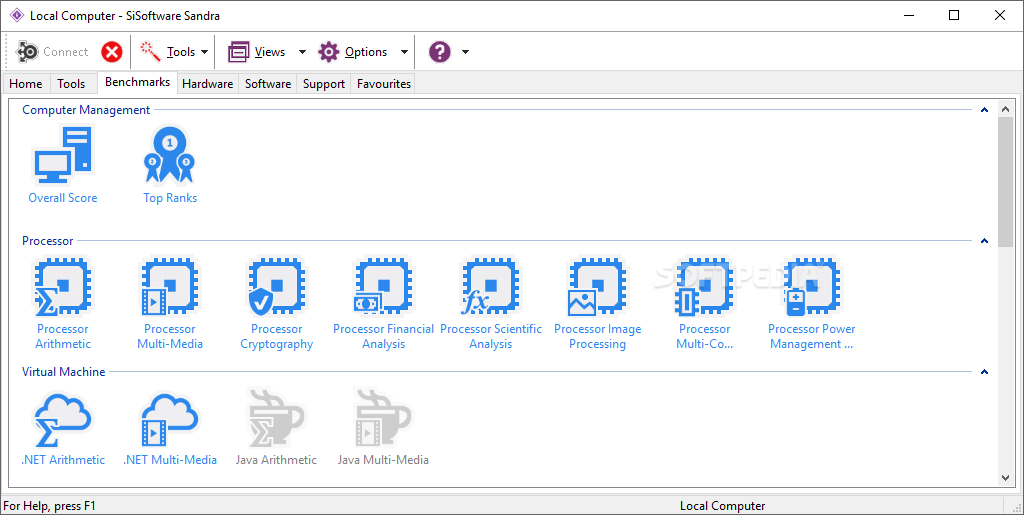
さらに、このWindowsベンチマークソフトウェアは、DirectX Compute Shader、OpenCL、OpenGL Compute、CUDAなどの4つの異なるネイティブGPU / APUプラットフォームをサポートしています。 これにより、PDSa、ADO / ODBCデータベースなどの複数の情報ソースが可能になります。
ここからSiSoftwareSandraLiteにアクセスできます。
システムを最適化するために実行されたすべてのアクションを表示します。
多くの速度テストとパフォーマンス測定ツールを提供します。
RAMまたはHDDの転送速度をテストできます。
関連性のないデータが表示されることがあります。
また読む: Windows用の最高のドライバー更新ソフトウェア
3. CineBench
CineBenchは、PCのベンチマークアプリの1つとしてのもう1つの賢い例です。 このスマートベンチマークツールは、システムのプロセッサコアに関する詳細情報を取得するのに役立ちます。
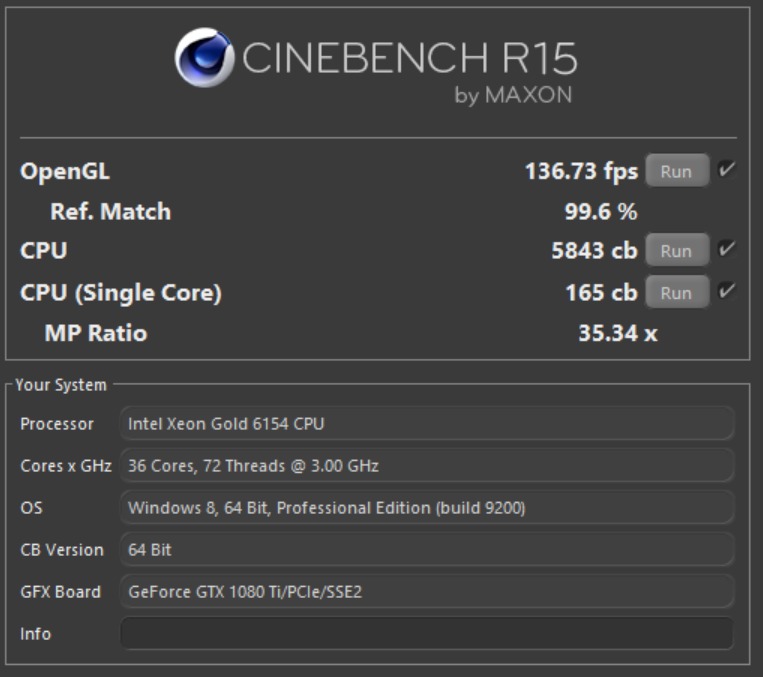
さらに、このPCベンチマークプログラムは、ほぼ256のプロセッサスレッドを備えたシステムを評価します。 テストシーンに入ると、約2,000個のオブジェクトが存在しますが、シャープ、シャドウ、手続き型シェーダーなどを使用する300,000個のポリゴンがあります。 以降、結果はポイント(PTS)に表示されます。 数値が大きいほど、使用しているプロセッサが高速であることを示します。
ここでCineBenchにアクセスしてください
すばやく簡単に使用できるPCベンチマークソフトウェア。
Windows用の無料のベンチマークユーティリティ。
正確な統計を表示します。
大きいサイズ。
4.Realbench
これが、オープンソースアプリケーションであるPCベンチマークソフトウェアのもう1つの実例であり、PCのリアルタイムパフォーマンスを取得するのに役立つRealbenchです。
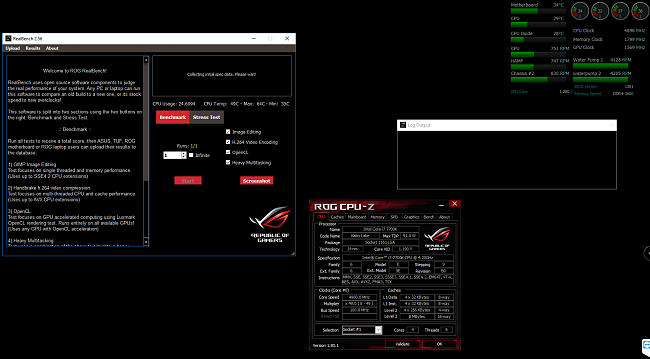
この驚くべきWindowsベンチマークソフトウェアをインストールすると、ヘビーマルチタスク、Handbrake h.264ビデオ圧縮、GIMP画像編集、LuxMarkレンダリングを含む4つの主要コンポーネントテストがテストされます。 さらに、ストレステストの名前で評価を取得することもできます。 このテストは15分から8時間実行できますが、ストレステストの実行時間にシステムを使用できます。
ダウンロードするにはこちらをクリック
自分が立っている場所を他のベンチマークハードウェア構成と簡単に比較できます。
独自のストレステスト機能も利用できます。
ハンドブレーキを使用してビデオファイルを圧縮します。
ダッシュボードを改善することができます。
5. HWMonitor
5番目に、Windows10およびその他のバージョンに最適な無料のベンチマークソフトウェアの1つである-HWMonitorをリストします。 このユーティリティは、ハードウェアのパフォーマンスを手間をかけずにすぐに追跡するために人気があります。
この最高のPCベンチマークソフトウェアを使用すると、温度、ファン速度、電圧などの重要なシステムの状態を包括的に監視できます。 それはあなたのPCの電力と熱レベルの完全な要約を与えます。
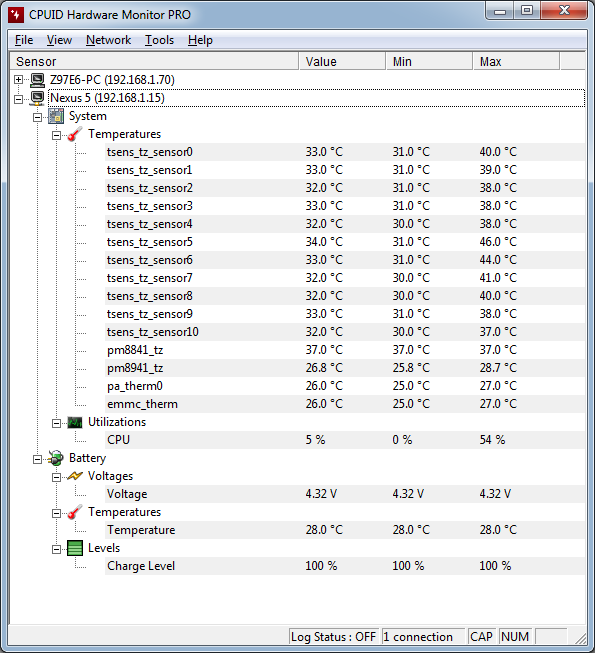
ダウンロード中
軽量PCベンチマークソフトウェア。
.exeファイルを使用して実行できます。
システムパフォーマンス統計を詳細に表示します。
Windows用の他の無料のベンチマークツールと比較して限られた機能を提供します。
6. Novabench
NovaBenchは、ユーザーが数分でシステムパフォーマンスを即座にテストするのに役立つ人気のある無料のベンチマークソフトウェアです。 Windowsプログラムは、処理能力とグラフィックス能力の両方を評価して、個人的なスコアを提供する強力な可能性を秘めています。

NovaBenchは、WindowsとMacの両方のオペレーティングシステムで最適に動作する優れたパフォーマンス比較ツールです。 問題を分析したら、マシンを最適化して修復を実行できるため、最大のパフォーマンスを実現できます。
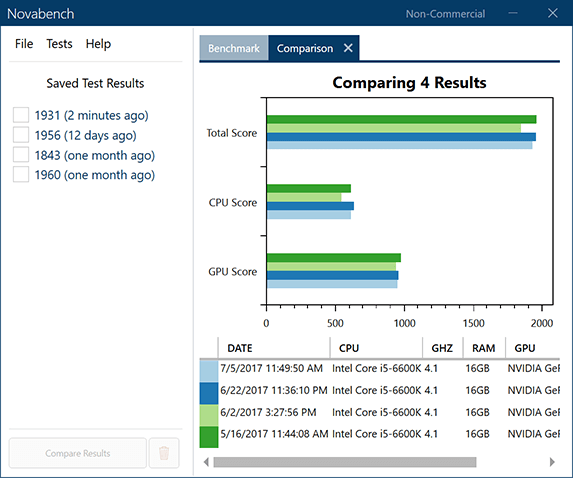
ダウンロード中
USBから直接実行
Windows用の手頃なベンチマークソフトウェア。
たくさんの設定オプション
グラフィックの忠実度が不足している
7.3DMark
Futuremarkによって設計および開発された3DMarkは、パーソナルコンピューター、Android携帯電話、iOSデバイスのベンチマークのカテゴリーで非常に人気があります。 PCベンチマークソフトウェアは、システムがハイエンドの最新のゲームやアプリを実行できるかどうかを知りたい場合に最適です。
3DMarkにはDirectX12ベンチマークTimeSpyが搭載されているため、ニーズを満たす必要があります。 デバイスのGPUパフォーマンスに関しては、正しいスコアを示します。 CPU温度の詳細なチャートを見ることができ、ハードウェアを自動的にスキャンしてシステムをスムーズに実行するための理想的なベンチマークを見つけることは、ゲームにとって確かに最良の選択です。
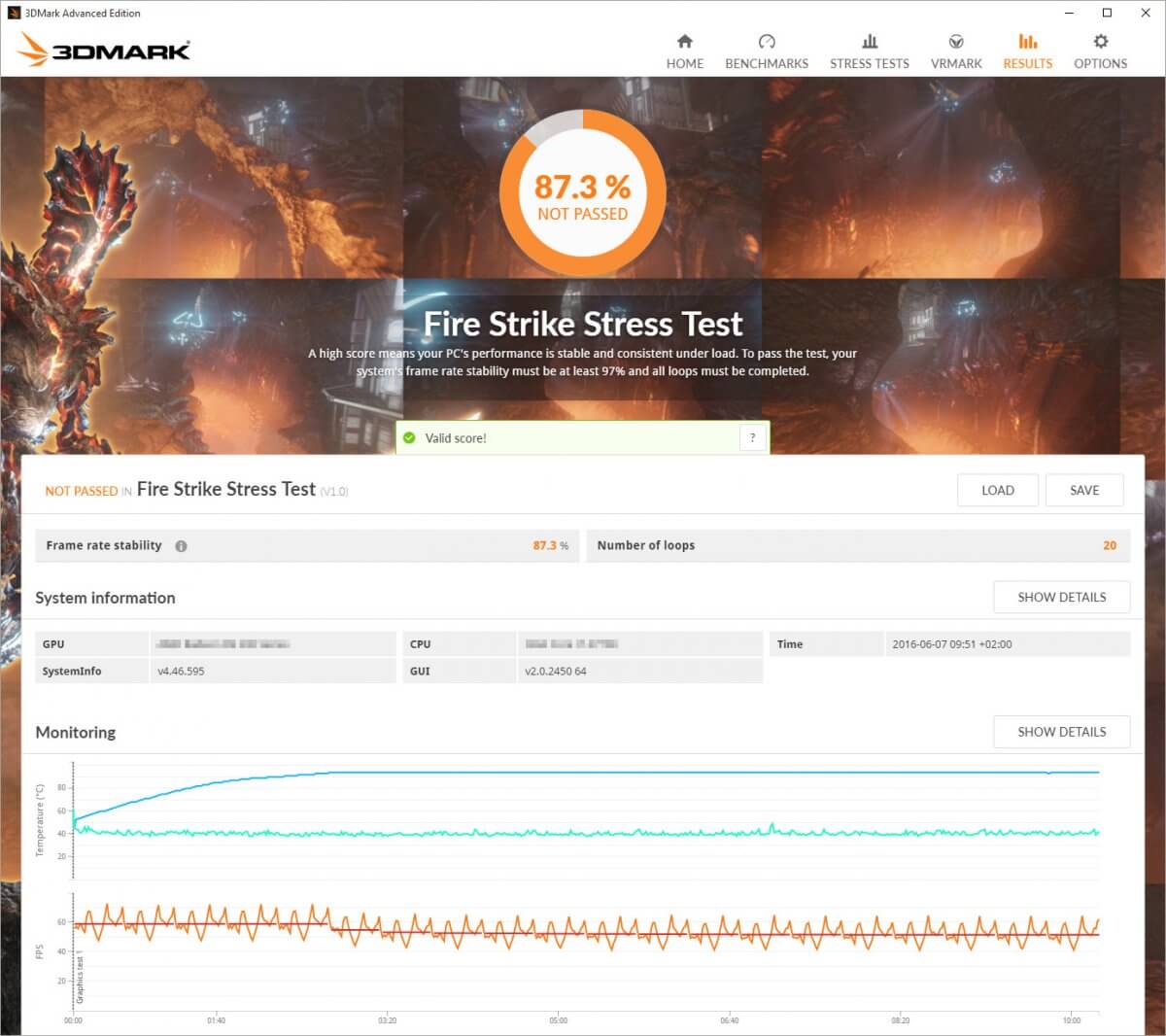
ダウンロード中
使いやすいPCベンチマークソフトウェア。
モバイルとタブレット向けのベンチマークツールを提供します。
GPUのパフォーマンスを明確に示します。
フリーウェアのベンチマークツールではそのようなものはありません
8. PC Mark 10
システムの包括的な概要が必要ですか? Basic、Advanced、Professionalエディションで利用可能な主要なPCベンチマークソフトウェアの1つであるPC Mark10をインストールします。 無料のベンチマークツールをお探しの場合は、ベンチマークの数が限られている基本バージョンを選択してください。
詳細なハードウェアチャート、グラフィックス、カスタムランを検討しているユーザーは、高度なバージョンまたはプロフェッショナルなバージョンを簡単に選択できます。 追加のベンチマークを提供するだけでなく、面倒なことなく、Webブラウジング、ビデオチャット、アプリの起動時間をテストするのにも役立ちます。
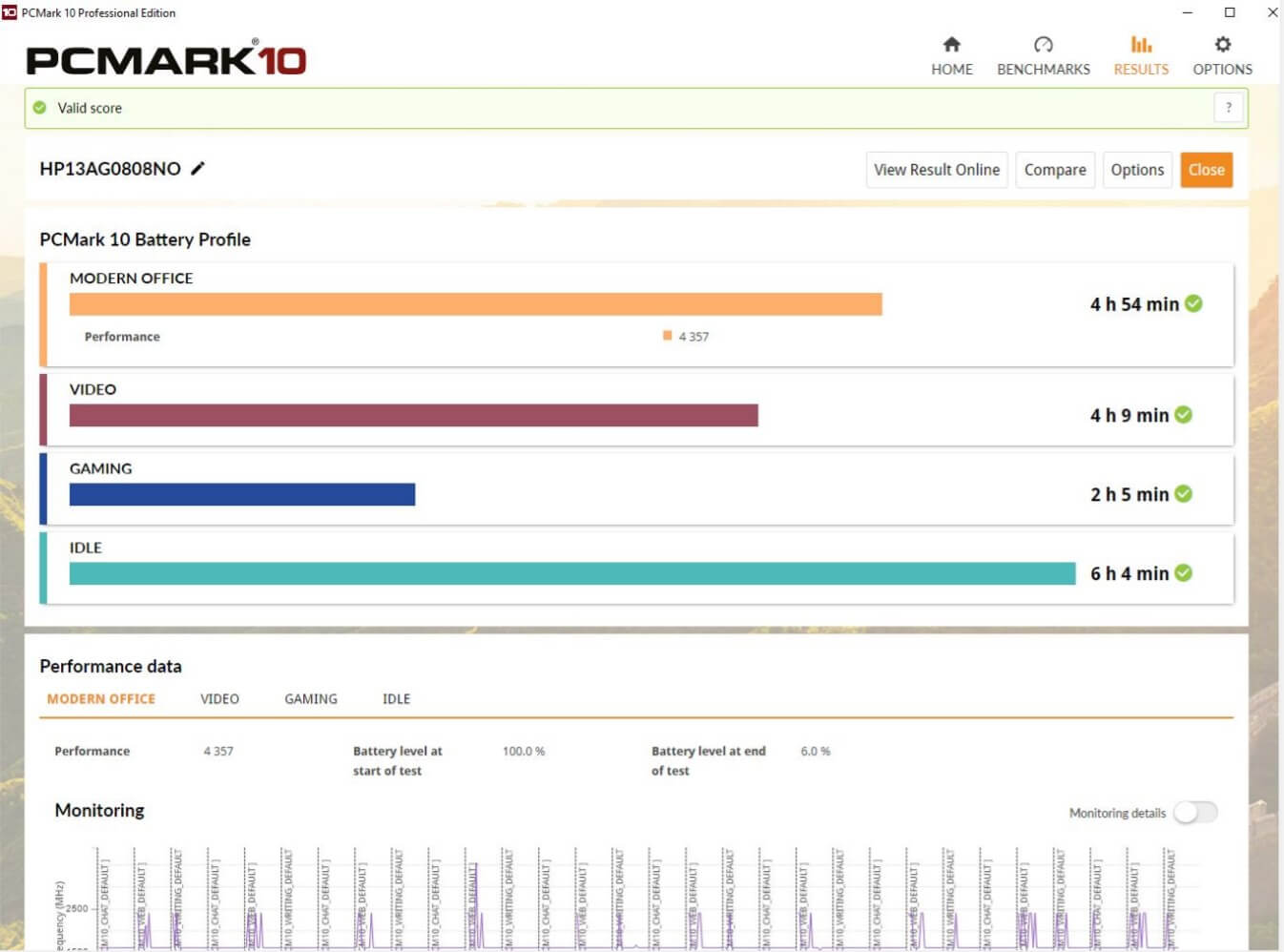
ダウンロード中
完全なPCパフォーマンスを測定します。
幅広いパフォーマンステストとカスタム実行オプションを提供します。
現代のオフィスでの使用に理想的なベンチマークソフトウェア。
インターフェイスを更新する必要があります
9.PassMarkパフォーマンステスト
PassMark Performance Testは、デスクトップのCPU、2D / 3Dグラフィックス、ハードディスク、RAMなどのベンチマークを行う必要がある場合の究極のPCベンチマークソフトウェアです。 これは受賞歴のあるハードウェアベンチマークユーティリティであり、PCのパフォーマンスを評価し、複数のベースラインコンピュータOSと簡単に比較できます。
この高速PC速度テストおよびベンチマークソリューションを使用すると、パフォーマンスを簡単に比較し、構成の変更を測定し、高度なテストを実行して独自のベンチマークシナリオを設定できます。
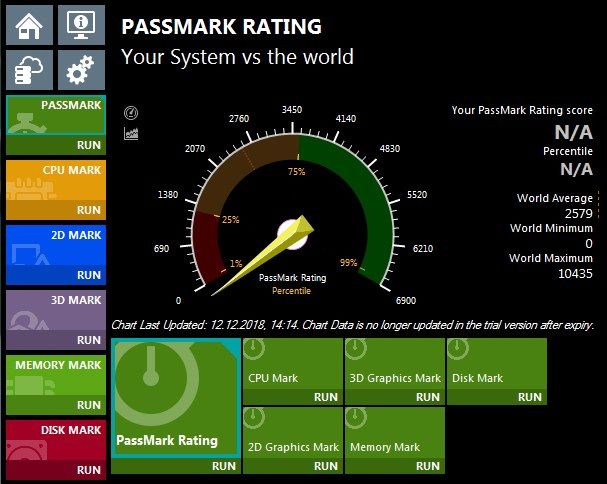
ダウンロード中
包括的なCPUテストを提供します
2D / 3Dグラフィックステストを実行するためのモジュールがあります。
ディスクテストとメモリテストを簡単に実行できます。
Windows用の他の最高のPCベンチマークソフトウェアよりも少し高価です。
10.MSIアフターバーナー
Windows専用の無料のベンチマークソフトウェアではありませんが、これは優れたグラフィックカードアプリケーションであり、全体的なゲームエクスペリエンスを向上させるために驚くほどうまく機能し、ベンチマークユーティリティを使用してシステムパフォーマンスをオーバークロックするための有益なツールを提供します。
MSI Afterburnerは、ハードウェアパフォーマンスに関連する包括的なレポートを表示します(クロック速度、使用状況、電圧、温度などが含まれます)。 さらに、パフォーマンスとグラフィックカードの管理方法を完全に制御できます。
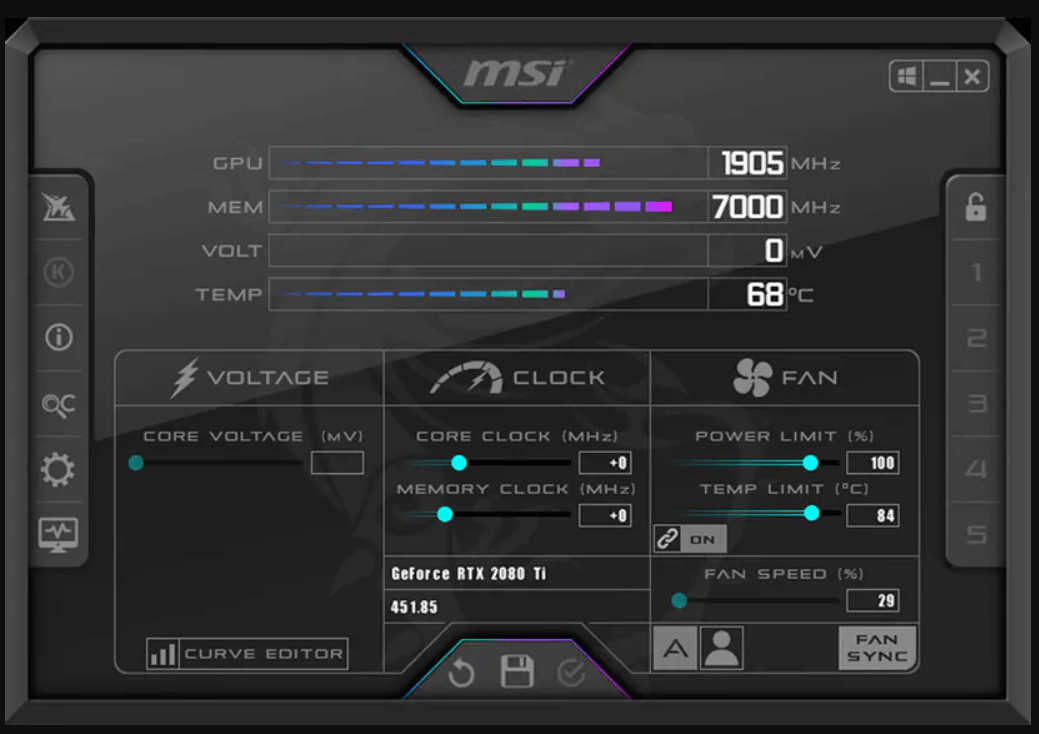
ダウンロード中
GPUクロック速度が大幅に向上します。
PCのベンチマークを行うための無料ツール。
画面に表示する必要のある詳細を管理できます。
マシンを調整するための限定された機能を提供します。
よくある質問| PCベンチマーク(2022)
Q1。 コンピュータシステムにおけるベンチマークとはどういう意味ですか?
ベンチマークは、PCのパフォーマンスを評価および測定し、同じ状況で動作するさまざまなシステムと比較するためのテストを実行するプロセスにすぎません。
Q2。 良いPCベンチマークスコアとは何ですか?
さて、一般的なPCの使用とタスクの単純な実行の場合、4100以上のスコアは、PCのベンチマークに関しては良いスコアと見なされます。
Q3。 Windowsに最適なPCベンチマークソフトウェアはどれですか?
CPU-Zは、PCのハードウェア仕様の全体的な分析を実行するために必要なすべてのツールを提供する最高のベンチマークソフトウェアの1つと見なされています。
最後の言葉
これは、WindowsPCのハードウェアを評価するのに役立つWindows用の最高のPCベンチマークソフトウェアのリストでした。 私がいずれかの点を見逃した場合、または他のPCベンチマークプログラムがここにあるべきだと思う場合は、下のコメントボックスで好みのプログラムを共有してください。 きっとそれについても書きます!
私たちは聞いています!
私たちは私たちがさらに成長するのに役立つすべてのコメントや考えを監督します! ですから、この記事を友達やコメントボックスでのあなたの意見と共有してください。 また、ソーシャルメディアプラットフォームで私たちをフォローすることを忘れないでください、そしてより多くのヒントとコツのために私たちのニュースレターを購読してください。
